默认网关不可用win11 Win11默认网关不可用的解决方法
默认网关不可用win11,Win11是微软最新发布的操作系统,一些用户在使用Win11时遇到了一个常见的问题,即默认网关不可用,当默认网关不可用时,用户无法正常连接到互联网,这给用户的日常使用带来了困扰。幸运的是针对这一问题,我们可以采取一些解决方法,以恢复默认网关的功能。本文将介绍几种解决方法,帮助用户解决Win11默认网关不可用的问题。无论是通过调整网络设置,还是通过更新驱动程序,我们都将提供详细的步骤,以确保用户能够顺利解决这一问题,恢复网络连接。
网关(Gateway)又称网间连接器、协议转换器
网关在传输层上以实现网络互连,是最复杂的网络互连设备,仅用于两个 高层 协议不同的网络互连。
网关既可以用于广域网互连,也可以用于局域网互连。
网关是一种充当转换重任的计算机系统或设备。
在使用不同的通信协议、数据格式或语言,甚至体系结构完全不同的两种系统之间,网关是一个翻译器。
与网桥只是简单地传达信息不同,网关对收到的信息要重新打包,以适应目的系统的需求。
方法一:重新设置DNS
1、点击开始按钮旁边的【搜索图标】,搜索框中输入【控制面板】,然后点击打开系统给出的最佳匹配【控制面板应用】。
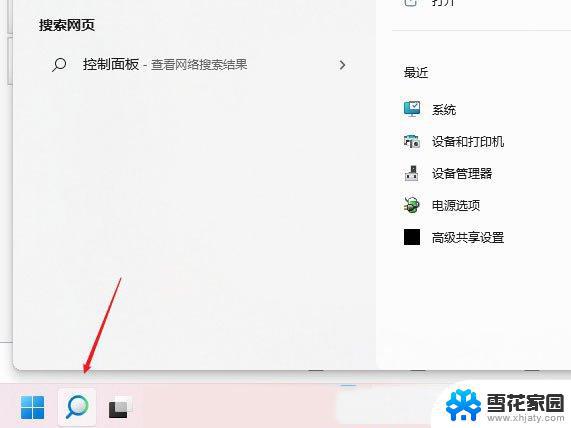

2、控制面板窗口,切换到【类别】查看方式,然后点击调整计算机的设置下的【查看网络状态和任务】。
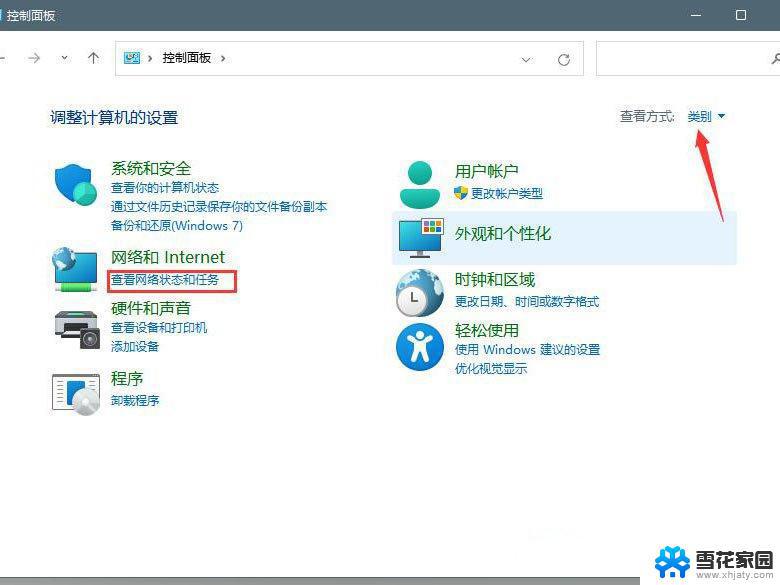
3、路径:控制面板 - 网络和 Internet - 网络和共享中心。点击连接的【网络】,打开【属性】。
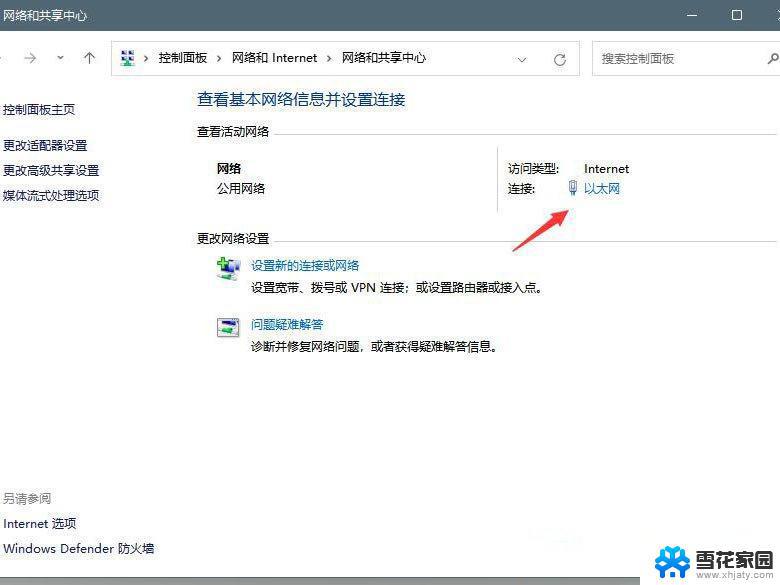
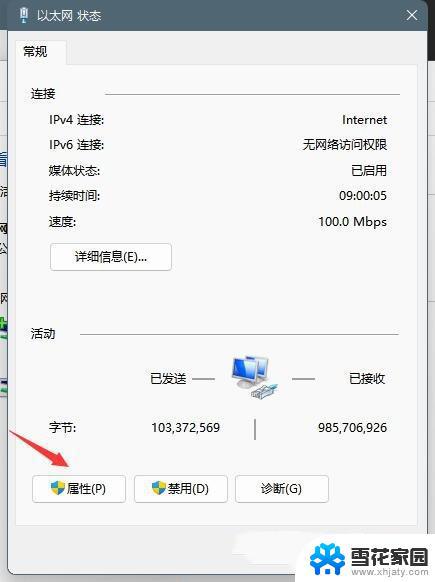
4、以太网 属性窗口,双击打开【Internet 协议版本 4 (TCP/IPv4)】。
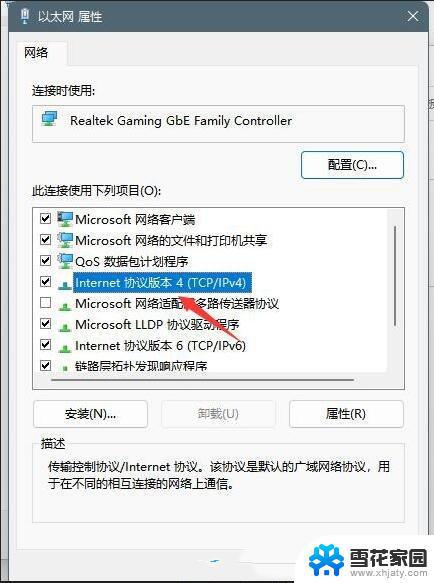
5、默认选择的是自动获得 DNS 服务器地址,然后点击【使用下面的 DNS 服务器地址】,填入【首选 DNS 服务器地址和备用 DNS 服务器地址】,点击【确定】即可。

方法二:刷新DNS缓存
1、打开运行(Win+R),输入【cmd】命令,按确定或回车,打开命令提示符窗口。
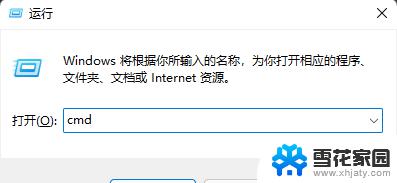
2、命令提示符窗口中,输入并按回车执行【ipconfig /flushdns】 命令,成功就会提示:已成功刷新 DNS 解析缓存。
注:如果在执行【ipconfig /flushdns】命令的时候,提示无法刷新 DNS 解析缓存:执行期间,函数出了问题,一般是本地的 DNS Client 服务没有正常启动导致的。运行中,打开服务(services.msc),找到名称为【DNS Client】的服务,重新启动即可。
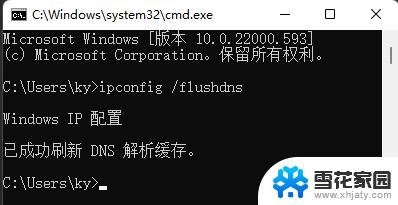
3、DNS缓存信息清空之后,再次输入命令来检查。
ipconfig /displaydns 显示 DNS 解析程序缓存的内容
ipconfig /flushdns 清除 DNS 解析程序缓存
ipconfig /renew 更新指定适配器的 IPv4 地址
ipconfig /registerdns 刷新所有 DHCP 租用并重新注册 DNS 名称
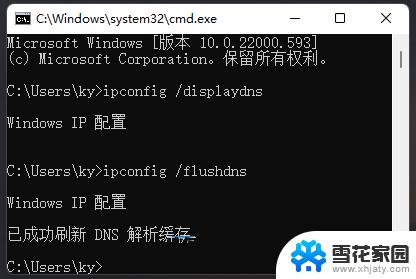
方法三:重置 Winsock 目录
1、首先,按键盘上的【 Win + X 】组合键,或右键点击任务栏上的【开始图标】,在打开的菜单项中,选择【Windows 终端 (管理员)】。
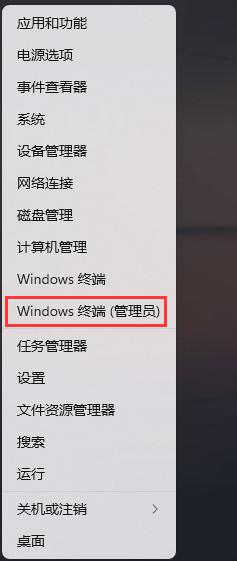
2、管理员: Windows PowerShell 窗口,输入并按回车执行【netsh winsock reset】命令。

以上就是默认网关不可用win11的全部内容,出现此问题的用户可以尝试使用本文提供的方法进行解决,希望这些方法能帮助到大家。
默认网关不可用win11 Win11默认网关不可用的解决方法相关教程
-
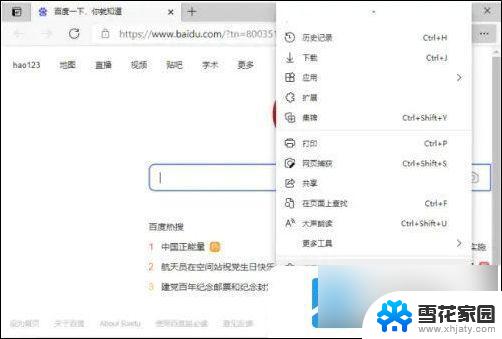 win11的microsoft edge怎么改默认网页 win11浏览器默认网页设置方法
win11的microsoft edge怎么改默认网页 win11浏览器默认网页设置方法2024-12-27
-
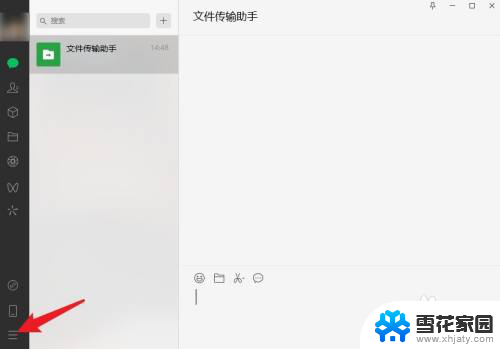 win11禁用默认浏览器 为什么电脑版微信不使用默认浏览器打开网页
win11禁用默认浏览器 为什么电脑版微信不使用默认浏览器打开网页2025-01-02
-
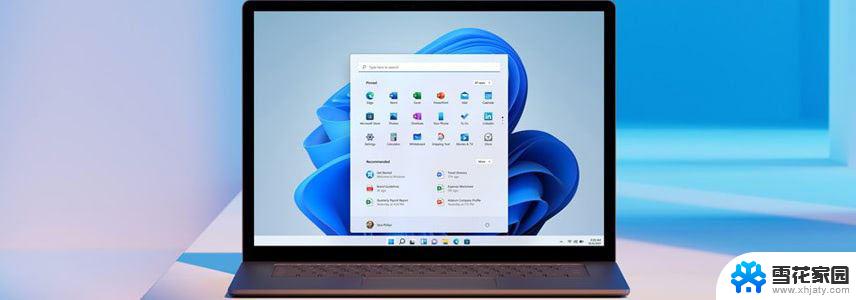 win11中默认修改默认打开应用 Win11如何修改默认应用程序
win11中默认修改默认打开应用 Win11如何修改默认应用程序2024-12-25
-
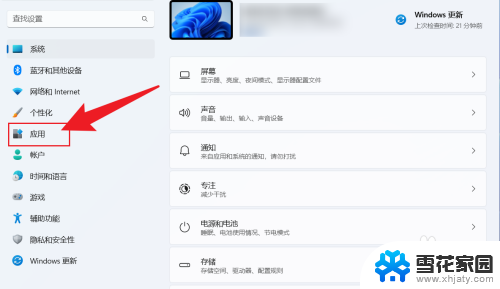 win11怎样默认播放器 win11默认播放器设置方法
win11怎样默认播放器 win11默认播放器设置方法2024-11-21
- win11默认打开软件修改 Win11如何修改默认应用程序
- win11怎么把ie设置为默认浏览器 Windows11设置默认浏览器为IE的方法
- win11默认浏览器 ie windows11如何将默认浏览器设置为ie
- win11开机自动打开默认应用 Win11开机自启动软件设置方法
- win11如何更改默认输入法 Windows 11如何将默认输入法设置为中文
- win11系统默认浏览器怎么设置 Win11怎么修改默认浏览器
- win11文件夹的图片怎么显示不出来 升级Win11 24H2后无法浏览图片怎么办
- win11记事本独立 Win11记事本的快捷键技巧
- win11微软验证账户发生错误 如何解决Win11系统登陆microsoft账户错误
- win11如何找到办公软件组件 word工具在线教程
- win11小盾牌怎么去掉 win11取消图标盾牌的具体操作
- win11修改登录界面背景 win11开机登录背景如何设置
win11系统教程推荐
- 1 win11微软验证账户发生错误 如何解决Win11系统登陆microsoft账户错误
- 2 win11修改登录界面背景 win11开机登录背景如何设置
- 3 win11禁用系统休眠 win11禁止休眠设置步骤
- 4 无法访问win11共享的文件夹 Win11 24H2共享文档NAS无法进入解决方法
- 5 win11怎么打开打印机设置 打印机设置位置
- 6 win11内存完整性无法开启 Win11 24H2版内存隔离功能开启方法
- 7 win11如何更新显卡驱动 Win11显卡驱动更新指南
- 8 win11系统时间没有秒 win11电脑如何开启时间秒数显示
- 9 win11自带蜘蛛纸牌在哪 win11蜘蛛纸牌游戏下载
- 10 win11笔记本电脑怎么禁用触摸板 外星人笔记本如何关闭触摸板